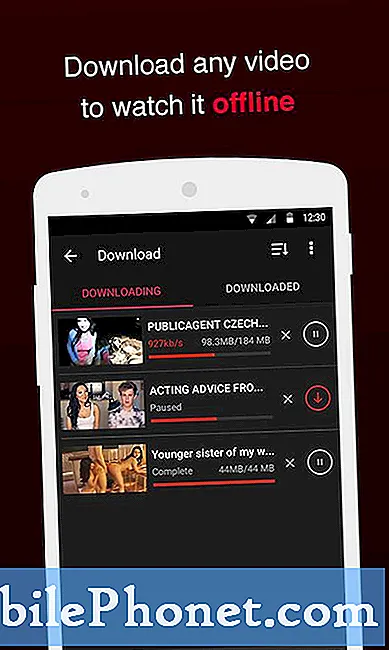#Samsung #Galaxy # A6 є однією з останніх преміум-моделей смартфонів середнього класу, доступних на ринку, що пропонує чудовий мобільний досвід. Він має міцну якість збірки, виготовлену з алюмінієвого корпусу при використанні 5,6-дюймового Super AMOLED-дисплея. Є 16-мегапіксельна задня камера з діафрагмою f / 1.7, яка дозволяє телефону робити чудові фотографії навіть в умовах недостатнього освітлення. Хоча це надійний пристрій, є випадки, коли можуть виникнути певні проблеми, які ми вирішимо сьогодні.У цій останній частині нашої серії виправлення неполадок ми розглянемо проблему випадкового збою та перезавантаження Galaxy A6.
Якщо у вас є Galaxy A6 або будь-який інший пристрій Android з цього питання, не соромтеся звертатися до нас за допомогою цієї форми. Ми із задоволенням допоможемо вам у вирішенні будь-яких проблем, пов’язаних із вашим пристроєм. Це безкоштовна послуга, яку ми пропонуємо без жодних рядків. Проте ми просимо, щоб, коли ви зв’яжетесь з нами, намагалися бути якомога детальнішими, щоб можна було зробити точну оцінку та дати правильне рішення.
Як виправити випадковий збій і перезавантаження Samsung Galaxy A6
Проблема:У мене є Samsung Galaxy A6. Це працювало абсолютно блискуче протягом 3 з половиною місяців, але близько місяця тому почалося випадкове збій / перезавантаження - без помітних причин або закономірностей. Він поступово погіршувався, іноді потрапляючи у нескінченний цикл перезавантаження. Не відображається зв’язок із будь-яким конкретним додатком. або діяльності. Він надійшов від компанії з Гонконгу, але це справжній Samsung. Я (неодноразово) виконував повне стирання даних / жорстке скидання заводських налаштувань і видалив розділ кешу. Навіть без будь-яких додаткових додатків він перезавантажується. Під час його використання я підключив телефон до зарядного пристрою, але він все одно перезавантажується. Іноді через 15 хвилин або більше перезавантаження (лише до першого логотипу Android) він може дійти до початкового екрана, і я можу пройти процес налаштування, але він періодично аварійно перезавантажується. Він має SD-карту на 128 Гб. Я вилучив SD-карту. Я зв’язався із Samsung - вони просто запропонували всі стандартні скидання та витирання. Я відвіз його до місцевого ремонтного центру - здавалося, яскраві молоді хлопці. Вони “встановили свіжу ОС” і вважали, що це виправлено, але вона незмінна - постійно перезавантажується. Чи є у вас пропозиції? Я думав отримати новий акумулятор. Акумулятор добре тримає заряд, але чи міг сам акумулятор розробити якийсь програмний збій? Я переглянув низку форумів, і, здається, багато людей стикаються з цією проблемою. Будь-яка допомога / керівництво буде дуже вдячна. Дякую.
Рішення: Перш ніж виконувати будь-які дії з усунення несправностей на цьому пристрої, найкраще переконатися, що він працює на найновішій версії програмного забезпечення. Якщо доступне оновлення, я пропоную спочатку завантажити та встановити його.
Одним з основних факторів, який може спричинити постійний збій та перезавантаження телефону, є програмний збій, який ми вирішимо зараз. Після того, як ми усунули цю можливість, можна з упевненістю припустити, що проблема вже викликана несправним апаратним компонентом, і в цьому випадку подальшу перевірку потрібно робити в сервісному центрі.
Перше, що ви захочете зробити в цьому випадку, це переконатися, що телефон повністю заряджений. Також слід видалити карту microSD пристрою, оскільки це, як правило, може спричинити проблему, особливо якщо в ньому є пошкоджені сектори.
Перевірте, чи проблема виникає в безпечному режимі
Перше, що ви захочете зробити, це перевірити, чи не проблема викликана завантаженим вами додатком. Це можна зробити, запустивши телефон у безпечному режимі, оскільки лише попередньо встановлені програми можуть працювати в цьому режимі.
- Вимкніть пристрій.
- Натисніть і утримуйте клавішу живлення поруч з екраном із назвою пристрою.
- Коли на екрані з’явиться „SAMSUNG”, відпустіть клавішу живлення.
- Відразу після відпускання клавіші живлення натисніть і утримуйте клавішу зменшення гучності.
- Продовжуйте утримувати клавішу зменшення гучності, поки пристрій не завершить перезапуск.
- У нижньому лівому куті екрана відображатиметься безпечний режим.
- Відпустіть клавішу зменшення гучності, коли з’явиться повідомлення «Безпечний режим».
Якщо в цьому режимі телефон випадково не виходить з ладу або не перезавантажується, проблему може спричинити одна із завантажених вами програм. Дізнайтеся, що це за програма, та видаліть її.
Протріть розділ кешу телефону
Бувають випадки, коли кешовані дані, що зберігаються у спеціальному розділі телефону, пошкоджуються. Як тільки дані пошкоджуються, це може спричинити проблеми з пристроєм, наприклад, той, який ви відчуваєте зараз. Щоб перевірити, чи не саме це спричиняє проблему, слід стерти розділ кешу телефону.
- Вимкніть телефон.
- Натисніть і утримуйте клавішу збільшення гучності та клавішу Home, потім натисніть і утримуйте клавішу живлення.
- Коли відобразиться екран з логотипом пристрою, відпустіть лише клавішу живлення.
- Коли відобразиться логотип Android, відпустіть усі клавіші („Встановлення оновлення системи“ відображатиметься приблизно 30–60 секунд, перш ніж відображатимуться опції меню відновлення системи Android).
- Натисніть клавішу зменшення гучності кілька разів, щоб виділити «очистити розділ кешу».
- Натисніть клавішу живлення, щоб вибрати.
- Натисніть клавішу зменшення гучності, щоб виділити «так», і натисніть кнопку живлення, щоб вибрати.
- Коли розділ кешу стирання завершено, виділяється „Перезавантажити систему зараз“.
- Натисніть клавішу живлення, щоб перезапустити пристрій.
Виконайте скидання до заводських налаштувань
Останнім кроком з усунення несправностей, який вам доведеться зробити, якщо наведеними вище кроками не вдається вирішити проблему, є скидання до заводських налаштувань. Це поверне телефон до початкового заводського стану. Перед виконанням цього кроку обов’язково зробіть резервну копію даних телефону.
- Переконайтеся, що телефон вимкнено.
- Натисніть і утримуйте клавішу збільшення гучності та клавішу Home, потім натисніть і утримуйте клавішу живлення.
- Коли відобразиться екран з логотипом пристрою, відпустіть лише клавішу живлення
- Коли відобразиться логотип Android, відпустіть усі клавіші („Встановлення оновлення системи“ відображатиметься приблизно 30–60 секунд, перш ніж відображатимуться опції меню відновлення системи Android).
- Натисніть клавішу зменшення гучності кілька разів, щоб виділити „wipe data / factory reset“.
- Натисніть кнопку живлення, щоб вибрати.
- Натискайте клавішу зменшення гучності, доки не буде виділено «Так - видалити всі користувацькі дані».
- Натисніть кнопку живлення, щоб вибрати та розпочати основне скидання.
- Коли головне скидання завершено, виділяється „Перезавантажити систему зараз“.
- Натисніть клавішу живлення, щоб перезапустити пристрій.
Якщо вищеописані дії не дозволяють вирішити проблему, це, швидше за все, спричинено вже несправним апаратним компонентом. Щоб визначити конкретний компонент, який не працює, вам потрібно буде перевірити телефон у сервісному центрі.